Expression Editor は、FlexGrid コントロールとの統合をサポートします。Expression Editorをグリッドと統合すると、式を使用してグリッドデータのフィルタ処理、グループ化、ソート、列計算などの演算を実行できます。
Expression Editorを FlexGrid と統合するには、グリッドデータを生成するためのオブジェクトのコレクションを受け取る、C1FlexGrid クラスの ItemsSource プロパティを使用する必要があります。 グリッドを生成したら、C1ExpressionEditor クラスの DataSource プロパティを使用して、Expression Editorのデータソースを FlexGrid のデータソースに連結できます。
次の図に、FlexGrid コントロールと統合されたExpression Editorを示します。このグリッドには、各ハードウェア製品の機能とコストの情報が表示されます。
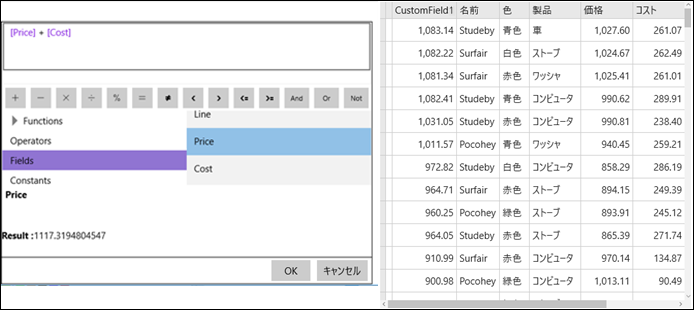
次のコードは、FlexGrid と Expression Editor の統合を示します。
次のコードスニペットに示すように、DataSource プロパティから FlexGrid の C1CollectionView コンポーネントのインスタンスを Expression Editor に連結します。
詳細なデータについては、インストーラに付属のサンプルプロジェクト ExpressionEditorSamples を参照してください。
次のトピックでは、式を使用した FlexGrid の列の計算について説明します。ただし、フィルタ処理、ソート、グループ化にExpression Editor を活用する方法を理解するには、インストーラに付属のサンプルとブログ記事を参照してください。